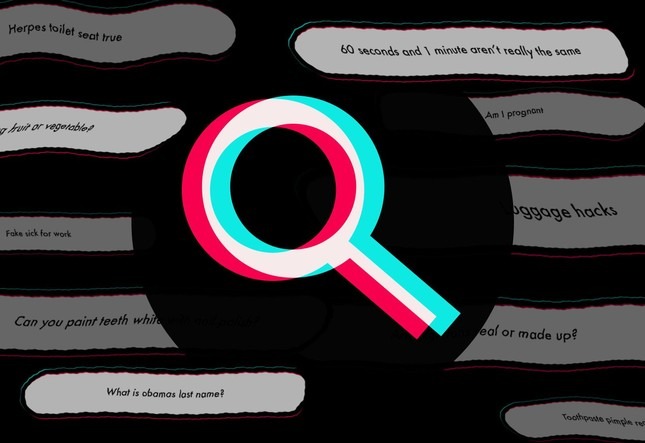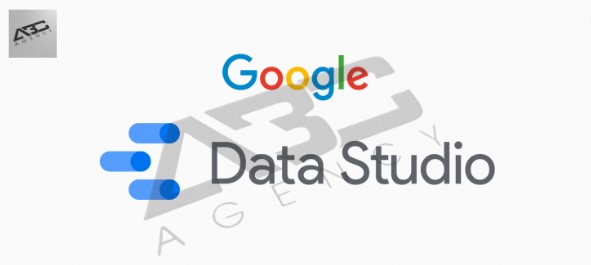Hướng dẫn sử dụng Google Data Studio cho người mới bắt đầu
Hướng dẫn sử dụng Google Data Studio cho người mới bắt đầu
Ngày nay, hầu hết các công việc hàng ngày của một digital marketer đều xoay quanh bảng tính, dashboard và báo cáo. Nói chính xác hơn thì ngoài việc tối ưu hóa các chiến dịch quảng cáo, SEO,… bạn sẽ giành hầu hết thời gian để làm những báo cáo này (điều này đặc biệt đúng nếu bạn làm trong các doanh nghiệp hay agency marketing).
Lựa chọn nào giúp bạn tiết kiệm thời gian khi thực hiện các báo cáo tuần, tháng, quý, năm,…? Bảng tính Excel hay file trình bày PowerPoint là lựa chọn tối ưu nhất? Thực tế, việc làm báo cáo với Excel và PowerPoint tuy mang lại khả năng tùy chỉnh cao nhưng nó tốn nhiều thời gian hơn bạn tưởng, nhất là khi bạn phải đo lường và so sánh nhiều khoảng thời gian với nhau.
Nếu bạn đang mất nhiều thời gian để làm những báo cáo thủ công, đừng lo lắng vì có một giải pháp giúp bạn tạo dashboard report trong thời gian ngắn, thao tác lại đơn giản, mà dữ liệu cũng trực quan, sinh động. Bạn cũng có thể chia sẻ dashboard đó với quản lý phòng ban, với khách hàng hay với đội nhóm của mình. Giải pháp đó chính là Google Data Studio. Vậy Google Data Studio là gì? Trong bài viết này, chúng ta sẽ tìm hiểu những nguyên tắc cơ bản giúp bạn làm quen với Google Data Studio và áp dụng vào công việc.
Google Data Studio là gì?
Google Data Studio là công cụ tạo dashboard báo cáo miễn phí, dễ dàng kết nối, thu thập dữ liệu từ các nguồn dữ liệu online và offline khác nhau. Với giao diện kéo thả dễ sử dụng, bạn có thể tạo báo cáo dễ dàng, trực quan, sinh động.
Có rất nhiều lý do mà marketer hay chủ doanh nghiệp nên sử dụng Google Data Studio.
- Tạo báo cáo đa kênh: Lấy dữ liệu từ nhiều nguồn khác nhau như Google Analytics, Google Sheets, Facebook Ads, v.v.
- Tạo báo cáo theo thời gian thực: Một khi bạn đã kết nối với các nguồn dữ liệu, báo cáo của bạn sẽ cập nhật mỗi khi có bất kỳ thay đổi nào trong nguồn dữ liệu, hoặc cập nhật tự động theo thời gian thực.
- Thay đổi timeline báo cáo dễ dàng: Bạn lo lắng mỗi lần chuyển đổi timeline báo cáo sẽ làm mất nhiều thời gian với việc chỉnh sửa nguồn dữ liệu đầu vào. Với Google Data studio, bạn có thể chọn các xem báo cáo theo các khoảng thời gian khác nhau mà không cần mất nhiều thời gian xử lý số liệu.
- Trực quan hóa, dễ tùy chỉnh: Người dùng có thể tương tác với báo cáo và cập nhật các trường một cách đa dạng giúp trực quan hóa dữ liệu hơn.
- Dễ sử dụng: Google Data Studio là một công cụ tương đối dễ sử dụng, dù rằng thực tế bạn cũng nên có kinh nghiệm để khai thác hết công dụng và trình bày báo cáo hợp lý.
Điều ấn tượng nhất ở công cụ này là nó hoàn toàn miễn phí, chính xác thì với phần lớn các chức năng là free.
Trong bài viết này chúng ta sẽ tìm hiểu làm thế nào để dễ dàng tạo báo cáo Google Data Studio cho các chiến dịch PPC.
Công cụ này hoạt động như thế nào?
Google Data Studio hoạt động bằng cách kết nối báo cáo của bạn với nhiều nguồn dữ liệu khác nhau, cho phép bạn trình bày dữ liệu trong các dashboard giàu tính tương tác.
Việc kết nối tới dữ liệu đòi hỏi phải có sự hợp tác giữa hai thành phần khác nhau.
- Connector: là cầu nối liên kết Google Data Studio với nền tảng của bạn. Một khi kết nối thành công, Google sẽ tạo một nguồn dữ liệu trong Data Studio.
- Nguồn dữ liệu: là kết quả của kết nối đề cập ở trên. Ví dụ: Kết nối tới tài khoản Facebook Ads sẽ tạo ra một nguồn dữ liệu. Các nguồn dữ liệu cho phép bạn tiếp cận dimension (thuộc tính của dữ liệu, giúp mô tả dữ liệu của bạn) và metric (các dữ liệu dạng số, có thể định lượng và dễ dàng tính toán bằng các phép tính thông thường) từ tài khoản đó
- .

- Nói cách khác, connector cho phép Google truy cập dữ liệu từ các sản phẩm và nền tảng khác nhau, diễn dịch chúng thành nguồn dữ liệu mà Data Studio có thể dùng trong dashboard.
·Tạo báo cáo
- Khi đăng nhập vào Google Data Studio, bạn có thể chọn tạo báo cáo mới. hay tạo báo cáo bằng cách sử dụng một trong những template có sẵn của Google.
- Nếu bạn chưa từng làm việc với Google Data Studio, bạn nên chọn template có sẵn để làm quen với cách sử dụng công cụ này trước khi tự tạo dashboard cho riêng mình.

- Hình 2: Sử dụng template Acme Marketing để tạo báo cáo
- Khi bạn chọn xong template, ấn ‘Use Template’ và ấn chọn ‘Copy Report’ – ‘Tạo bản sao’. Bây giờ bạn đã có thể truy cập vào giao diện dashboard của Google Data Studio.
- Bước tiếp theo là thu thập dữ liệu từ các nền tảng bạn muốn báo cáo. Với Google Data Studio, bạn có thể tự động xây dựng các báo cáo lấy dữ liệu từ nhiều nền tảng/ kênh khác nhau, ngay cả khi các nền tảng đó không được phát triển bởi Google. Bạn thậm chí có thể kết nối tới tài khoản Facebook hay LinkedIn Ads nếu sử dụng Connector phù hợp. Để làm được điều này, bạn sẽ phải tạo một nguồn dữ liệu và kết nối nó tới Data Studio.
Tạo nguồn dữ liệu
Bước đầu tiên trong bất kỳ báo cáo Data Studio nào đó là tạo một nguồn dữ liệu, và đây cũng là bước mà công cụ này không còn miễn phí nữa.
Google Data Studio làm gì trong công việc tạo nguồn dữ liệu? Nó là một sản phẩm của Google, nếu bạn muốn kết nối tới tài khoản Google Ads, bạn sẽ không phải trả thêm bất kỳ chi phí gì. Tuy nhiên, nếu bạn kết nối Data Studio tới tài khoản Facebook Ads, bạn sẽ cần một loại connector khác.
Có ba loại connector:
- Google Connector: những connector này được phát triển bởi Google và cho phép bạn truy cập dữ liệu từ Google Analytics, Google Ads, Google Sheets và tất cả các sản phẩm khác của Google. Những connector này hoàn toàn miễn phí.
- Partner Connector (connector đối tác): được phát triển bởi các nhà phát triển đối tác của Data Studio và cho phép bạn truy cập dữ liệu lưu trữ trong các nền tảng không thuộc Google như Facebook, Twitter, Reddit, v.v. Đa số những connector này đều tốn phí.
- Community Connector (connector cộng đồng): được phát triển bởi cộng đồng chung, bạn cũng có thể tự phát triển một connector cho riêng mình. Connector này sẽ không được đề cập chi tiết trong bài viết này.
Đây là các connector Facebook Ads miễn phí được đề xuất. Để tạo một nguồn dữ liệu, bạn sẽ phải sử dụng một trong những connector này để liên kết Data Studio tới một tài khoản. Dưới đây là cách thực hiện.
Khi bạn đang trong mục dashboard, ấn vào menu ‘Resources’ và chọn ‘Manage added data sources’.
Sau đó ấn ‘Add a Data Source’.
Cuối cùng, chọn connector bạn cần dùng và làm theo hướng dẫn trên màn hình.
Quá trình liên kết sẽ mất vài phút.
Khi quy trình sắp hoàn thành, bạn sẽ thấy được các dimension và metric trong nguồn dữ liệu của mình.
Tiếp tục và ấn ‘Finished’.
Bên cạnh những điểm tiện lợi, nếu chỉ mới làm quen với nền tảng Google data studio, bạn cũng sẽ gặp vài khó khăn trong việc thiết kế các mẫu báo cấp sao cho khoa học và chọn nguồn cấp dữ liệu phù hợp với nhu cầu sử dụng.
Hiểu được điều đó, MangoAds đã xây dựng hàng loạt mẫu báo cáo sẵn có với đầy đủ các bảng biểu, sơ đồ giúp việc đánh giá hiệu quả chiến dịch quảng cáo và SEO dễ dàng hơn. Đặc biệt hơn, các báo cáo này đều có hướng dẫn chi tiết giúp marketing dễ dàng hiểu và chuyển đổi dữ liệu dễ dàng.
Google Data Studio là một trong những công cụ được yêu thích trong bộ công cụ của các marketer.
Dĩ nhiên ngày nay có rất nhiều công cụ báo cáo và dashboard trên thị trường, một vài công cụ được phát triển để phục vụ những nhu cầu nâng cao hơn. Một vài công cụ bổ sung thêm các lợi ích khác cho các đại lý và một vài công cụ có tính năng phù hợp cho các doanh nghiệp.
Tuy nhiên, do dễ sử dụng, chi phí thấp và các tính năng trực quan, Google Data Studio được ưa chuộng hơn hết.
Trong bài viết này, chúng ta đã cùng thảo luận những điều căn bản cần biết về Google Data Studio. Nhưng, đó không phải là tất cả. Nếu biết tận dụng các tính năng nâng cao khác của Google Data Studio, bạn sẽ có thể xây dựng được các dashboard gây ấn tượng với khách hàng, với cấp quản lý hay với bất kỳ ai.
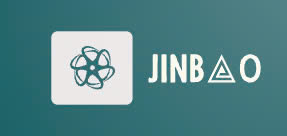
 0981152868
0981152868